Quando acquisti una Xbox Series X, stai cercando di vivere la migliore esperienza possibile con i tuoi giochi. Hai la Xbox più potente realizzata fino a questo punto con un SSD veloce e fantastiche funzionalità e servizi a cui puoi iscriverti, come Xbox Game Pass e Xbox Live Gold. Quando configuri la tua console per la prima volta, vorrai assicurarti di ottenere il massimo dalla scatola alta. Ecco le migliori impostazioni TV da avere per la tua Xbox Series X.
Imparentato: Microsoft finalmente rivela quanti soldi guadagna Xbox Game Pass: è molto
Le migliori impostazioni televisive per Xbox Series X
Per le impostazioni seguenti, sarai in grado di configurare le opzioni TV la prima volta che attivi la tua console. Al di fuori di ciò, puoi regolarli in qualsiasi momento andando su Impostazioni e facendo clic su Opzioni TV e display nella scheda Generale. Inoltre, se la tua TV ce l’ha, ti consigliamo di accedere alle impostazioni del televisore e di impostare Modalità gioco su Automatico in modo che cambi quando avvii un gioco e riduca la latenza sugli ingressi del controller.
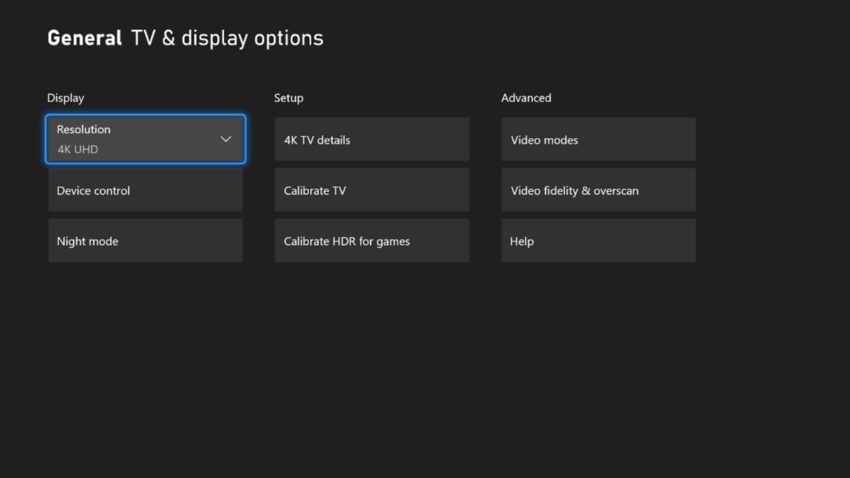
- Risoluzione
- 4K UHD (o qualunque sia la risoluzione più alta che la tua TV può emettere)
- Nota: se stai eseguendo l’HDMI tramite un dispositivo secondario, la tua console potrebbe pensare che la tua TV possa emettere solo a una risoluzione inferiore. Puoi controllare i dettagli della tua TV 4K a destra della selezione Risoluzione per vedere tutte le funzionalità per cui la tua console rileva che sei idoneo. Se necessario, calibra anche la TV e l’HDR per i giochi se il tuo schermo è idoneo.
- 4K UHD (o qualunque sia la risoluzione più alta che la tua TV può emettere)
- Frequenza di aggiornamento (se disponibile con la tua TV)
- 120 Hz
- Nota: alcuni televisori possono gestire solo una risoluzione UHD 4K e 120 Hz alla volta. In questi casi, consigliamo di dare la priorità alla frequenza di aggiornamento impostando la risoluzione più bassa e aumentando la frequenza di aggiornamento fino a 120 Hz. Non tutti i giochi lo supporteranno, ma avere questa impostazione pronta per quando lo faranno ti darà l’esperienza di gioco più fluida.
- 120 Hz
- Controllo del dispositivo
- Qui puoi attivare HDMI Consumer Electronics Control (CEC). Il fatto che tu possa utilizzarlo o meno dipenderà dal tuo televisore. Questa sezione è autoesplicativa e dipenderà dalle tue preferenze se vuoi che la tua console accenda o spenga la TV quando lo accendi o spegni o come funziona il controllo del volume.
Per la maggior parte delle persone, le opzioni di cui sopra dovrebbero essere sufficienti per te, ma puoi andare ancora oltre con l’impostazione delle impostazioni avanzate, se lo desideri.
- Modalità video
- Ti consigliamo di attivare tutto ciò che supporta il tuo televisore per tutte le funzioni elencate in questa sezione, con un’eccezione. Consenti YCC 4:2:2 dovrebbe essere disattivato per impostazione predefinita e non toccato a meno che non si noti che 4K e HDR non sembrano come dovrebbero. Se qualcosa è disattivato, la TV non supporta quella funzione e non può essere attivata.
- Fedeltà video e overscan
- Sostituzioni
- Trovato automaticamente
- Profondità di colore
- Questo dovrebbe essere impostato al massimo consentito dal televisore. 8 bit è standard, ma è preferibile 10 o 12 bit.
- Spazio colore
- Standard a meno che tu non abbia uno schermo televisivo di fascia alta. In tal caso, PC RGB è meglio per te.
- Confine overscan
- Questa è la tua preferenza, ma attivata consentirà alle app di impedire allo schermo di tagliare i bordi del display.
- Sostituzioni

